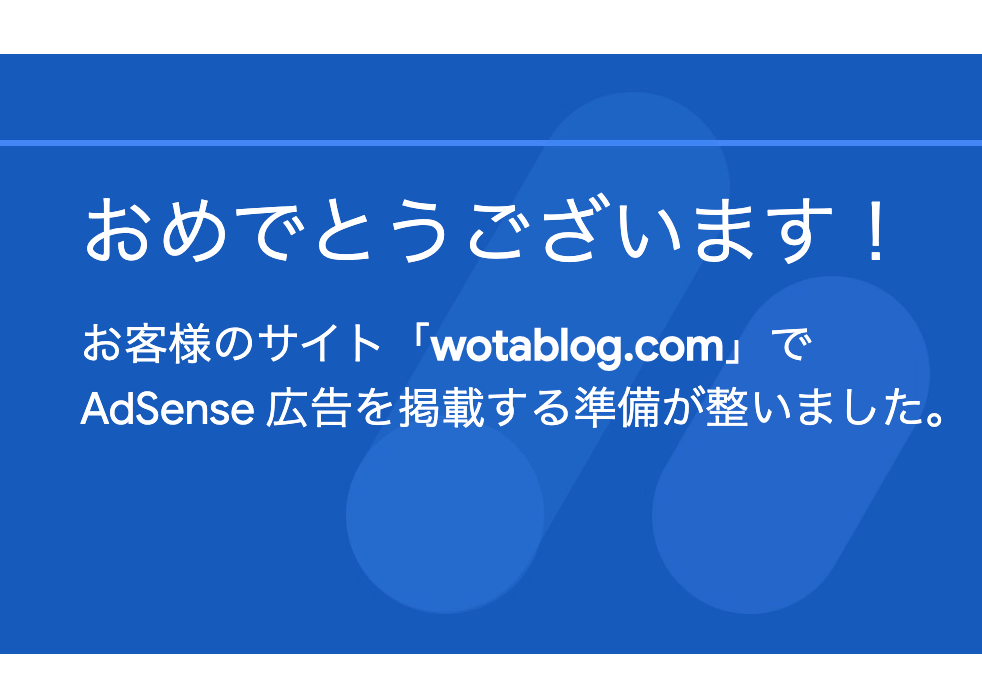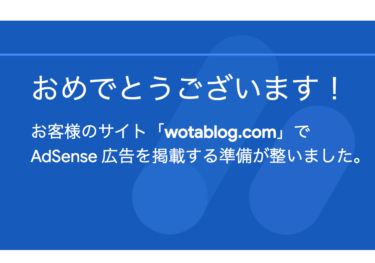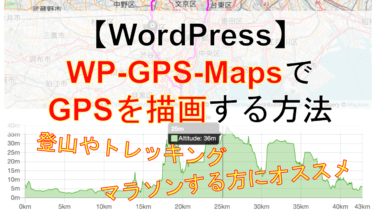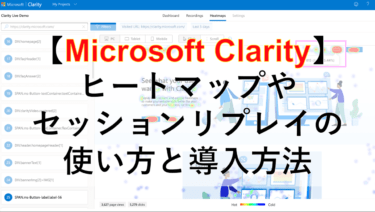この記事の目次
【AdSense審査に一発合格】たった7記事の雑記ブログで何をやったのかまとめてみた
この記事では、当ブログが「AdSenseに合格するためにやってきたこと」をまとめていきます。
先日、ブログを立ち上げてから10日しか経っていない、たった7記事の雑記ブログでGoogle AdSense(グーグルアドセンス)の審査に一発で合格しました。
実は、数年前にもトライしたことがあったのですが、その時は何度申請しても合格せず諦めてしましました。
しかし、今回はその時の経験を活かしつつ、いろいろな対策を講じてなんとか一発で合格することができました。
この記事が、これからAdSenseの審査を申し込む方や、AdSenseの審査に通過できなかった方の参考になればと思います。
Google Adsense(グーグルアドセンス)とは?
「Google AdSense」(グーグルアドセンス)とは、Googleが提供するサイト運営者向けの広告配信サービスです。サイト運営者は、Googleが提供する広告をWebサイトに掲載し、サイトの訪問者がその広告をクリックすることで収益を得ることができます。
サイト運営者は、無料でこのGoogle Adsenseのサービスを利用できますが、広告を配信するためにはGoogleによるサイトの審査(Adsenseの審査)に合格する必要があります。
2018年後半ごろより、Adsenseの審査が実施されるようになり、徐々にその審査が厳しくなっていると言われています。コンテンツの数が少なかったり、内容が不適切と判断された場合には審査が通らず、その審査基準は明確には示されていません。
AdSenseの審査基準を探る
Adsenseの明確な審査の基準は示されていないものの、少なくともAdSenseのポリシーを満たさないと審査に合格できない要因となると考えられるので、AdSenseのポリシーは事前に確認しておいたほうが良いと思います。
AdSenseのポリシーは以下のAdsense ヘルプのページから確認することができます。
審査に落ちた、審査に通らないとならないために考えたこと
審査の基準が明確に示されていないので、どのようなサイトが広告主にとって、またサイトの閲覧者にとってよいかを念頭にサイトの設定や記事の投稿を行いました。例えば以下のようなサイトはどうでしょうか。
- 検索の結果からサイトのリンクへアクセスしたら、404(Not Found)のエラーのページが表示された。
- ページを開こうとしたら読み込みに非常に時間がかかってしまった。
- サイトにアクセスしたらコンテンツが少なくて欲しい情報が得られなかった。
- お悩み解決かと思ったら商品の販売促進だった
- 明らかに商品を買わせようと売り込んでいる記事ばかりだった
このような状態が、広告を配信したい広告主にとって、コンテンツを閲覧したい読者にとっていいことではないのは明らかです。したがって、サイトの設定や、記事の投稿を行う際には、これらのようなことが起きないように注意しました。
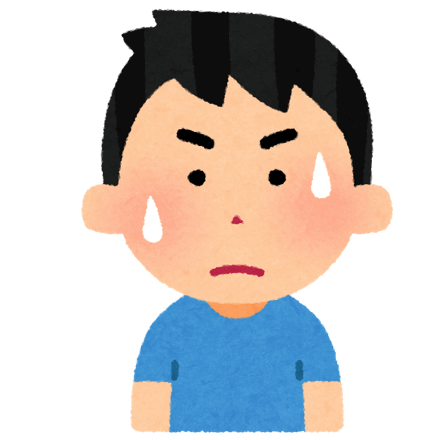 おったん
おったんあ、あれ?このページ読み込みが遅くて重いな
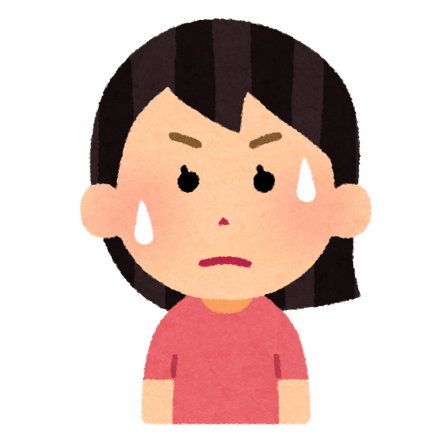
おったんの妻
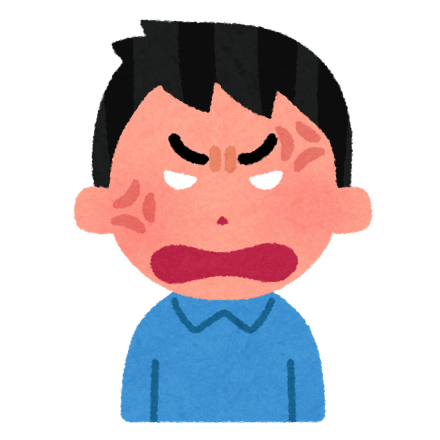 おったん
おったんサイトの設定について
当サイトでAdSenseの申請のために行ったサイトの設定に関して行ったことは以下のとおりです。
- サイトのSSL化
- httpをhttpsへリダイレクト
- サイトの読み込み速度の高速化
- 404ページの設定
- 運営者情報を追加
- お問い合わせフォームの設置
- プライバシーポリシーの設置
- サイトマップの作成
①サイトのSSL化
SSL化とは、サイトへのアクセスの通信を暗号化することでログインのアカウント情報や決済情報などの盗聴や改ざんを防ぐ仕組みです。SSLを有効にしたサイトのURLは最初の部分が「http://」でなはなく「https://」となります。通信の安全性を考慮し、サイトをSSL化しました。
②httpをhttpsへリダイレクト
サイトのSSL化に伴い、httpのURLからのアクセスをhttpsのアクセスに自動で切り替わるようにリダイレクトの設定を行いました。サブドメインへのリダイレクトも設定しました。
- http://www.wotablog.com から https://www.wotablog.com (SSLのURLへリダイレクト)
- https://wotablog.com から https://www.wotablog.com (サブドメインへリダイレクト)
- http://wotablog.com から https://www.wotablog.com (サブドメインかつSSLのURLへリダイレクト)
③サイトの読み込み速度の高速化とSEOの強化
サイトの読み込み速度を上げるため、かつSEOの強化にWordPressの有料テーマである下記の「The Thor(トール)」を導入しました。
数年前にアドセンスにトライした時は、無料のテーマを使っていました。その当時は機能を追加するためにプラグインを調査することや設定に手こずって無駄な時間を過ごすことが多かったです。
また、本来は記事を書くべきなのにデザインにこだわり、何度も無料のテーマを入れ替えてその都度パーツや記事の設定に苦戦していました。
その結果、最終的にはアドセンスの審査に落ち続けてブログを諦めてしまいました。
今回、再挑戦するにあったって、無料テーマの物足りなさやテーマを変えることの大変さなどの過去の経験から真っ先に有料テーマの導入を検討しました。
検討の結果、テーマは読み込み速度やSEOに定評があるということで、「The Thor」を選択しました。(サイトの読み込み速度については、PageSpeed Insightsで計測や解析ができます。)
The Thorのテーマに関するメリットやデメリットの記事は下記にまとめていますので、よかったら参考にしてみてください。
【レビュー】The Thor(トール)を半年使ってみてよかったつのこと この記事では、WordPressの有料テーマである「The Thor(トール)」についてのレビューをまとめます。 半年使ってみて、自分が購入する前に気に[…]
④404ページの設定
WordPressの固定ページで404(ページが見つかりません)の専用のページを作成しました。
その後、サイト内のエラーページは、すべてその固定ページに遷移するように設定しました。また、いくつかのURLをテストしてみたところ、WordPressではないHTTPサーバーのエラーページが表示されてしまったので、HTTPサーバーの404エラーをWordPressの404の固定ページへ遷移するように設定しました。
⑤運営者情報を追加
当サイトのページの右側のサイドバーに「運営者情報」を追加しました。
サイドバー内の簡単な運営者情報でAdSenseの審査に合格したという点では、個別に運営者情報のためのページを設ける必要はなさそうです。
⑥お問い合わせフォームの設置
当サイトのページのヘッダーとフッター内に「お問合せフォーム」を追加しました。
お問い合わせフォームは、「The Thor(トール)」でテンプレートが用意されていたので、それをベースに作成しました。
当サイトのお問い合わせフォームはこちらになります。
⑦プライバシーポリシーの設置
当サイトのページのフッター内に「プライバシーポリシー」を追加しました。
プライバシーポリシーの設置はAdSenseで必須コンテンツとして定義づけられています。
当サイトで使用しているテーマの「The Thor(トール)」では、プライバシーポリシーのテンプレートが用意されてたので、そのテンプレートをベースに作成いたしました
当サイトのプライバシーポリシーはこちらになります。
- AdSenseの必須コンテンツの内容は以下で確認できます。
AdSenseヘルプ コンテンツポリシー 必須コンテンツ
⑧サイトマップの作成
サイトマップには、Google検索用のサイトマップと、ブログ内のサイトマップの2つがあり、2つとも作成しました。
Google検索用のサイトマップは、「Google XML Sitemaps」というプラグインを使用しています。
また、ブログ内のサイトマップは、当サイトで使用しているテーマの「The Thor(トール)」でテンプレートが用意されていたので、それをベースに作成しました。
当サイトのサイトマップのページはこちらになります。また、サイトのフッター部分にサイトマップのリンクを追加しました。
記事の投稿について
①書き方のポイント
記事を書くときには以下の6点について注意しました。
- 禁止コンテンツには触れない(記事の内容に注意し、画像を使う場合はフリー素材を使う等)
- コンテンツを充実させる(記事数と文字数)
- サイトデザインを整える(<h2>、<h3>などのタグを使い、訪問者だけでなく、サーチエンジンにも文章構造をわかりやすくする)
- アイキャッチ画像を設定する
- Google検索の結果に表示されるmeta keywordsの追加する
- 記事は独自性があり有益なものにする(引用する場合は正しく引用する)
- YMYLに関するキーワードは使わない
②投稿した記事数、文字数、内容について
審査に合格したときの当ブログの記事数は7記事でした。10日間で7記事なので、平均すると1.7日ごとに投稿していたことになります。
また、タイトルの平均文字数が36文字で、記事本文の平均文字数は3,271文字でした。
投稿した内容は、個人で実際に体験したものを中心に、ブログ作成途中に苦戦した内容も記事にしていました。AdSenseのポリシー許可されていないコンテンツについては、注意が必要です。
AdSenseで許可されていないコンテンツ内容については、以下のリンクから確認できます。
Google サイト運営者 / パブリッシャー向けポリシー
記事の文字数は、内容を充実させるのに十分な分量になるように文字数を意識して書きました。画像については、旅行の画像はたくさん使いたいものがありましたが、内容や分量を考慮した枚数にしました。
実際に投稿した7つの記事の詳細が以下になります。
| タイトル | 公開日 | タイトルの長さ [字] | 本文の文字数[字] |
| 【家事×IT]】家事やライフイベントにTrelloを導入しよう! | 2020年7月23日 | 32 | 4,450 |
| 【THE THOR】 アーカイブ記事の抜粋が多く表示されてしまった場合の対応策と解決策 | 2020年7月24日 | 43 | 2,072 |
| 【新婚旅行】ハネムーンでモーリシャスへ行ってみた | 2020年7月25日 | 25 | 3,408 |
| 【新婚旅行】レユニオン島でトレッキングをしてみた | 2020年7月27日 | 25 | 2,865 |
| 【妊娠・出産レポート】コロナ渦での妻の初産を夫視点でまとめてみた | 2020年7月31日 | 32 | 4,919 |
| 【島キャンプ】キャンプ初心者必見!佐渡島の絶景が見えるオススメのキャンプサイト2選! | 2020年8月01日 | 42 | 2,605 |
| 【WordPress】プラグインやPrism.jsでシンタックスハイライトが動かないときは「Gist」がおすすめ | 2020年8月02日 | 56 | 2,580 |
| 平均 | 1.7日ごとに更新 | 36 | 3,271 |
また、記事が多すぎると原因や対策をこなうことが大変なので10記事程度で審査にトライすることをおすすめします
③カテゴリについて
カテゴリについては、増やしすぎるとそれぞれのカテゴリの記事数が少なくなってしまい、サイトコンテンツが不十分に見えてしまうと考えました。
当ブログは雑記ブログなので、いろいろなことを書くつもりでしたが、まずはカテゴリを「生活・ライフイベント」、「旅行・お出かけ」、「WordPress」の3つに絞りました。AdSenseの審査が合格した際のカテゴリと記事数は以下の表のとおりです。
| カテゴリ名 | 記事数 [記事] |
| 生活・ライフイベント | 2 |
| 旅行・お出かけ | 3 |
| WordPress | 2 |
審査前に行ったこと
- Google Analytics(アナリティクス)の登録
- Google Search Console(サーチコンソール)の登録
- Google アナリティクスとGoogle サーチコンソールの連携
- インデックス(Google検索できるか)の確認とリンク切れのページの削除
- アフィリエイトリンクの削除
①Google Analytics(アナリティクス)の登録
Googleアナリティクスは、Googleが提供する無料のサイトのアクセス解析ツールです。サイトの訪問者数、ページごと閲覧数、訪問者がどこからきたのか、どのデバイスで閲覧されているかなどがわかります。解析データを元にサイトへの訪問者を増やしたり、滞在時間を伸ばしたりといった対策が行えます。AdSenseの申請の前に登録しておきました。
②Google Search Console(サーチコンソール)の登録
Googleサーチコンソールは、サイトの検索トラフィックや掲載順位を測定できるほか、インデックスの問題を修正し、Google 検索結果を改善することができるツールで無料で使用することが可能です。登録すると、自分のサイトがGoogleにどのように認識されているか確認できます。こちらもAdSenseの申請の前に登録しておきました。
③Google アナリティクスとGoogle サーチコンソールの連携
Google アナリティクスとGoogle サーチコンソールの連携はAdSenseの必須事項ではないようですが、自分のサイトの解析のために早めに登録し連携しておくことをおすすめします。
④インデックス(Google検索できるか)の確認とリンク切れのページの削除
Googleの検索窓に「site:{サイトドメイン}」(当サイトの場合、site:wotablog.com)を入力するとGoogleにインデックスされている(Google検索で検索可能な)ページが確認できます。インデックスされていないページがあれば、Google Search Consoleから登録を行いました。また、インデックスされているページの中に404(ページが見つかりません)のエラーとなってしまうページや表示させたくないページについては、Google Search Consoleからインデックスの削除を行いました。
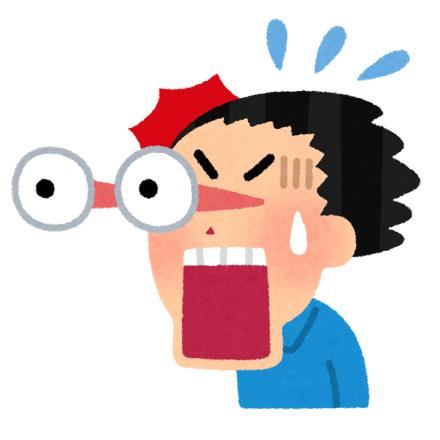 おったん
おったん⑤アフィリエイトのリンクの削除
併用でも問題なかったという記事を見かけますが、無いほうが良いのではないかと思います。
AdSenseの申請に関すること
- Googleアカウントの作成
- AdSenseの登録
- AdSenseのコードを<header>~</header>に貼る
- 自動広告をオン
- 広告ユニットの設定と設置
①Googleアカウントの作成
AdSenseの申請のためにGoogleアカウントが必要です。Googleアカウントを持っていない場合は、Googleアカウントを作成する必要があります。
アカウンの作成にあたっては、以下のオフィシャルサイトのヘルプページが参考になるかと思います。
Google アカウント ヘルプ – Google アカウントの作成
②AdSenseの登録
AdSenseの審査を行うために、AdSenseの申し込みを行いました。
AdSenseの申し込み方法は、以下のオフィシャルサイトのヘルプのページが参考になるかと思います。
AdSenseヘルプ – AdSense へのお申し込み
③AdSenseのコードを<header>~</header>に貼る
AdSense登録が完了したら、AdSenseのコードを自分のサイトの<header>~</header>に追加しました。
導入方法は以下のオフィシャルサイトのヘルプをご参照ください。
AdSenseヘルプ – コード導入ガイド
④自動広告をオン
AdSenseのコードを<header>~</header>に貼り付けたら、自動広告をオンにしました。(ホスト型のアカウントでなければheaderに貼り付けるだけです。)
自動広告の設定は、以下のオフィシャルサイトのヘルプをご参照ください。
AdSenseヘルプ – サイトに自動広告を設定する
⑤広告ユニットの設定と設置
次に広告ユニットの設定と貼り付けを行いました。(ホスト型のアカウントでなければ不要です。)
広告ユニットの設定については、以下のオフィシャルサイトのヘルプをご参照ください。
AdSenseヘルプ – ディスプレイ広告ユニットを作成する
「広告ユニットの設定と設置」をしていない状態で、審査のステータスが「承認手続きを進めています」となっていて「[広告]、表示するフォーマットを選択してください。」と表示されている場合、審査が止まっている可能性があります。
自動広告は、広告コードの一種で審査が通り次第自動で広告が表示される仕組みですが、AdSenseの審査を行うためには広告ユニットを設定してサイト内の適切な場所に貼り付けないと審査が進まないようです。
当サイトでも、広告ユニットを設定していない状態のまま気が付かなかったですが、広告ユニットを設定して、投稿ページ画面の下の部分に設置してみたところ数時間後にAdSense審査の合格の通知を受け取ることができました。
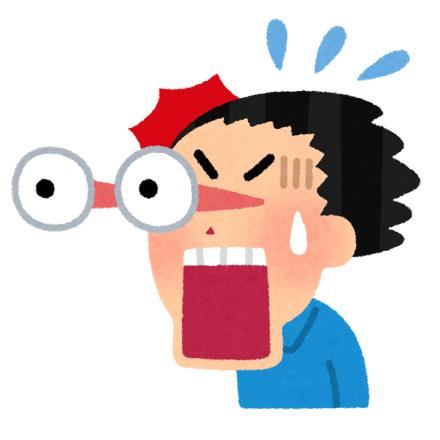 おったん
おったん審査合格後にしたこと
ads.txtを設置
審査合格後にAdSenseのページにアクセスすると、サイトの ads.txt に問題があるという警告がありました。
確認してみるとads.txtをサイトに設定しておくことが求められていたようです。
ads.txtに関することは、以下のオフィシャルサイトのヘルプをご参照ください。
AdSenseヘルプ – ads.txt に関するガイド
AdSense Invalid Click Protector(AICP)のプラグインのインストール
AdSense Invalid Click Protector(AICP)は「アドセンス狩り対策」のためのWordPressのプラグインです。
アドセンス狩りとは、「第三者がGoogle AdSenseの規約に違反する行為を行い、ブログ運営者のAdsenseのアカウント停止などのペナルティが課されるように仕向けること」です。
例えば、イタズラでブログ内の広告を不正に大量のクリックされてしまうとAdSense アカウントを 一定期間(30 日間)一時的に停止され、広告が表示されなくなってしまいます。
まさに、Google Adsenseの規約を逆手に取った、ブロガー界における最大の嫌がらせです。
特にSNSでブログの集客を試みる場合、SNSは交流の場でもあるのでちょっとしたことをきっかけに被害に遭う可能性が高まると考えられます。
被害に遭うとやる気をそがれるので、AdSense Invalid Click Protector(AICP)をインストールして事前に対策をしておきましょう。
AdSense Invalid Click Protector(AICP)の設定方法は以下の記事を参考にしてみてください。
【初心者必見】WordPressのブログ運営に使えるおすすめの厳選ツール10選 ブログ運営をする中で「こんな便利なツールがあるなら最初から知りたかった」ということや「こんなツールが無料で使えるなんて誰か教えてよ」という経験から、ブ[…]
まとめ
この記事では、たった7記事の雑記ブログでGoogle AdSense(グーグルアドセンス)の審査に一発で合格することができたことについてご紹介させていただきました。
個人的に感じたのは、AdSenseの審査に合格するための裏技のようなものは特になかったです。「訪問者にとって有益なサイト」とはどのようなものかを念頭に置くと必要なことが見えてくるのではないかと思います。
AdSenseの明確な審査基準は示されていないものの少なくともAdSenseのポリシーを満たさないといけないので、何が必須で何が禁止かを知るためにGoogle AdSenseのポリシーを事前に確認しておいたほうがいいと思います。
AdSenseの審査を振り返って思ったことは、サイトのPV(Page view、ページの表示回数)は審査に影響がないようです。当サイトのPV数はAdSenseの申請時は一日あたり一桁でした。
この記事が、これからAdSenseの審査を申し込む方や、AdSenseの審査に通過できなかった方の参考になれば幸いです。
【初心者必見】WordPressのブログ運営に使えるおすすめの厳選ツール10選 ブログ運営をする中で「こんな便利なツールがあるなら最初から知りたかった」ということや「こんなツールが無料で使えるなんて誰か教えてよ」という経験から、ブ[…]